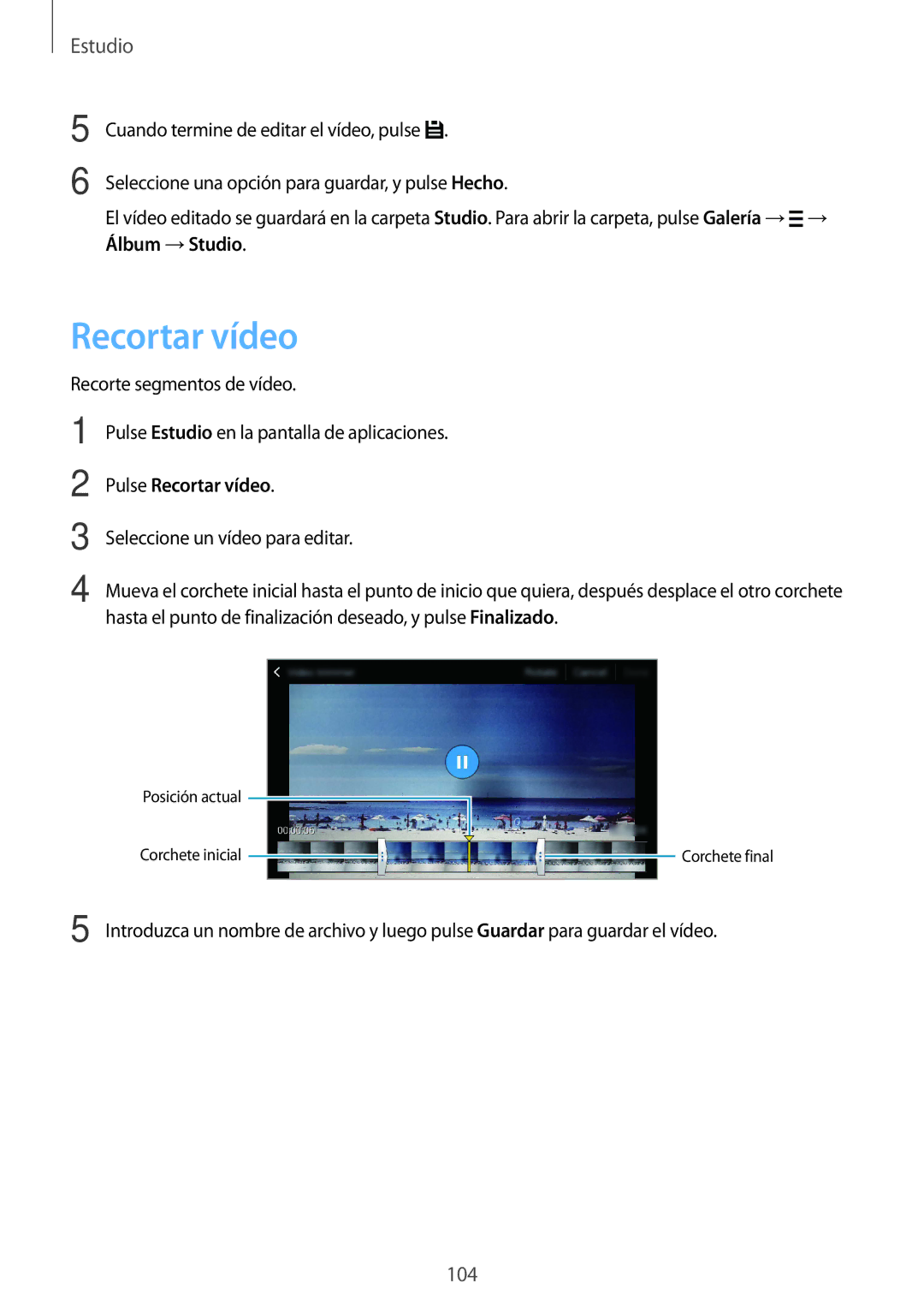Estudio
5
6
Cuando termine de editar el vídeo, pulse ![]() .
.
Seleccione una opción para guardar, y pulse Hecho.
El vídeo editado se guardará en la carpeta Studio. Para abrir la carpeta, pulse Galería →![]() → Álbum →Studio.
→ Álbum →Studio.
Recortar vídeo
Recorte segmentos de vídeo.
1
2
3
4
Pulse Estudio en la pantalla de aplicaciones.
Pulse Recortar vídeo.
Seleccione un vídeo para editar.
Mueva el corchete inicial hasta el punto de inicio que quiera, después desplace el otro corchete hasta el punto de finalización deseado, y pulse Finalizado.
Posición actual
Corchete inicial
Corchete final
5 Introduzca un nombre de archivo y luego pulse Guardar para guardar el vídeo.
104